Executar Produção Discreta
Para executar a produção discreta, você deve fazer login no SAP Fiori Launchpad do sistema S / 4 HANA Enterprise Management.

Insira o usuário e a senha e clique no botão Logon.
Selecione o aplicativo Monitorar Cobertura de Materiais no grupo Planejamento de Materiais e Produção.

A primeira etapa do processo de manufatura é a conversão da Ordem Planejada em Ordem de Produção. Selecione um pedido planejado para exibir as informações do pedido na tela PldOrd.
Na tela PldOrd, converta parcialmente a ordem planejada em uma ordem de produção, selecionando Alterar Ordem, selecione Converter para Ordem de Produção e selecione a quantidade → OK.
Liberar o pedido de produção
A próxima etapa é liberar a ordem de produção. Pesquise o aplicativo SAP Fiori → Liberar pedidos de produção.

No Fiori App, você deve garantir que os seguintes campos sejam mantidos -
Lista: cabeçalhos de pedidos

Na guia Seleção -
- Material
- Planta de Produção
- Tipo de Pedido
- Syst. Status
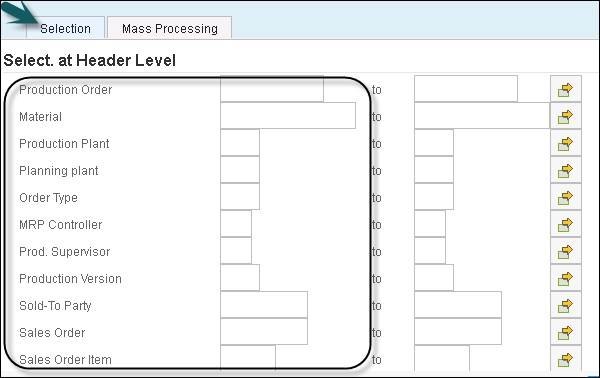
Em seguida, vá para On the Mass Processing - guia Release na área Function Parameters. Selecione Liberar pedido de controle: Liberação de pedido.

Na lista Processamento em massa - Cabeçalhos de pedidos, selecione seu pedido, abra o menu de processamento coletivo selecionando o pequeno triângulo preto e selecione Executar (F8).

Exiba e anote o status de sua ordem de produção. No grupo Fabricação, selecione o aplicativo Exibir Ordem de Produção.
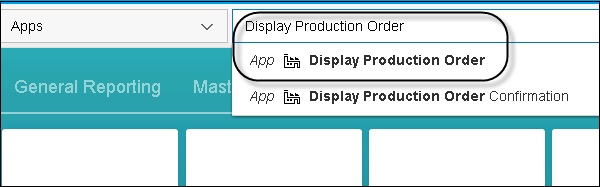
Insira o número da ordem de produção e confirme a entrada pressionando a tecla ENTER.

Verifique o status de sua ordem de produção. Os seguintes status são possíveis: REL PRC MACM SETC

A próxima etapa é executar a preparação do material para a ordem de produção, lançando as saídas de mercadorias de seus componentes. No grupo Administração de materiais e administração de estoque, abra Registrar movimento de mercadorias.

Faça as seguintes entradas na tela de seleção e selecione Enter.
First top-left frames - Emissão de mercadorias, pedido
Order - seu número de ordem de produção
Defina todos os indicadores de Item OK para os três conjuntos e clique em verificar para confirmar se o documento está correto.

Clique no botão Lançar na parte superior para finalmente lançar a saída de mercadorias para a ordem de produção e anote o número do documento de material informado pelo sistema.
Confirme as operações executadas da ordem de produção. No grupo Fabricação, abra Confirmar operação da ordem de produção.

Na tela Enter Time Ticket for Production Order, faça as seguintes entradas e confirme com Enter.
- Pedido - o número do seu pedido de produção
- Operation
Faça as seguintes entradas -
- Confirme. Tipo: confirmação final
- Rendimento: a quantidade total do seu pedido

Escolha Salvar para confirmar a operação.

A seguir, verifique se o lançamento foi executado. Abra o aplicativo Monitorar Lista de Estoque / Requisitos no grupo Fabricação.

Na janela seguinte, faça as seguintes entradas e selecione Enter.
- Material
- Plant
Sua ordem de produção não é mais exibida na lista. Em vez disso, você pode ver que o estoque aumentou.

Dessa forma, você pode realizar manufatura discreta no sistema SAP S / 4 HANA Enterprise Management.